Cách gỡ cài đặt và xóa google drive khỏi PC hoặc Mac như thế nào ? Hôm nay ttcompany sẽ hướng dẫn các bạn cách gỡ cài đặt và xóa google drive khỏi PC hoặc Mac.

Google Drive Và Backup And Sync
Trước khi bài viết giải thích cho bạn cách gỡ cài đặt Google Drive khỏi máy tính, cần đề cập rằng ứng dụng Google Drive dành cho desktop đã có một vài tên gọi khác nhau.
Mặc dù ứng dụng ban đầu được gọi là Google Drive, nhưng Google đã đổi tên nó thành Backup and Sync vào năm 2017, mặc dù chương trình vẫn giữ lại hầu hết các chức năng tương tự.
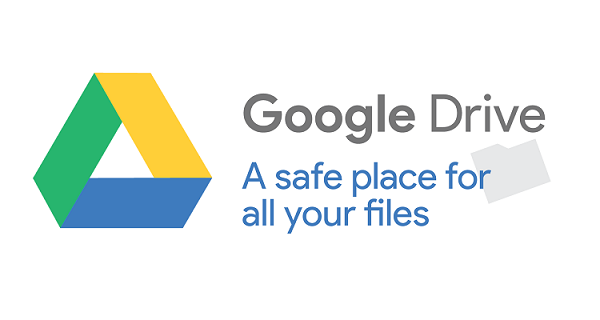
Một ứng dụng riêng biệt, Google Drive File Stream, cung cấp các công cụ bổ sung cho người dùng doanh nghiệp.
Kể từ năm 2021, Google đã kết hợp tất cả các chức năng của Google Drive trên desktop vào một ứng dụng, một lần nữa được đặt tên là Google Drive.
Do đó, nếu bạn vẫn có ứng dụng Backup and Sync cũ trên máy tính của mình, thì cách gỡ cài đặt và xóa google drive khỏi pc hoặc mac có thể hơi khác một chút.
Để có kết quả tốt nhất, hãy cập nhật lên ứng dụng Google Drive hiện đại trước khi tiếp tục.
Cách Ngắt Kết Nối Google Drive Khỏi Máy Tính
Trước khi tìm hiểu cách gỡ cài đặt và xóa google drive khỏi pc hoặc mac, người dùng nên ngắt kết nối hệ thống với tài khoản của mình.
Đây là một bước hữu ích khi người dùng không muốn xóa hoàn toàn Google Drive.
Để ngắt kết nối Google Drive, đầu tiên các bạn cần phải nhấp vào biểu tượng Backup and Sync from Google.
Biểu tượng của nó sẽ trông giống như hình một đám mây với một mũi tên hướng lên.
Trên Windows, các bạn sẽ tìm thấy cái này ở trong khay hệ thống nằm phía góc dưới bên phải màn hình (có thể cần phải nhấn vào mũi tên để tất cả các biểu tượng được hiển thị).
Trên máy Mac, các bạn sẽ thấy biểu tượng đám mây tương tự trong thanh menu ở ngay đầu màn hình.
Khi bảng điều khiển Google Drive hiển thị, bấm nút menu ba chấm và chọn mục Preferences.
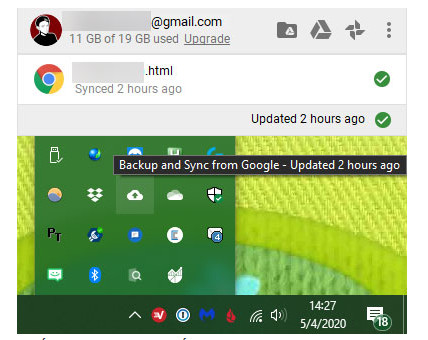
Trong Preferences bạn hãy chuyển sang tab Google Drive phía bên trái. Bỏ chọn Sync My Drive to this computer để ngừng đồng bộ tất cả.
Các bạn cũng có thể tích vào Sync only these folders để chọn đồng bộ một vài thư mục nhất định.
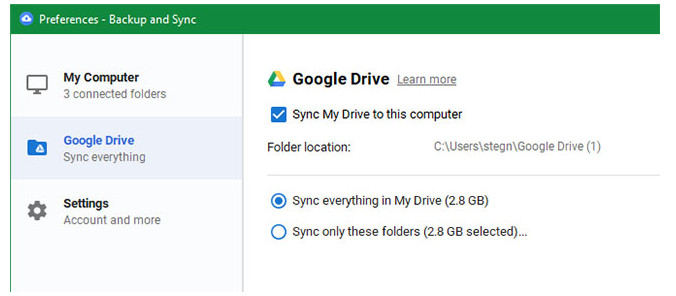
Để ngắt kết nối hoàn toàn tài khoản Google Drive với máy tính bạn hãy chuyển đến tab Settings.
Sau đó chọn Disconnect Account để đăng xuất khỏi tài khoản Google Drive trên máy tính.
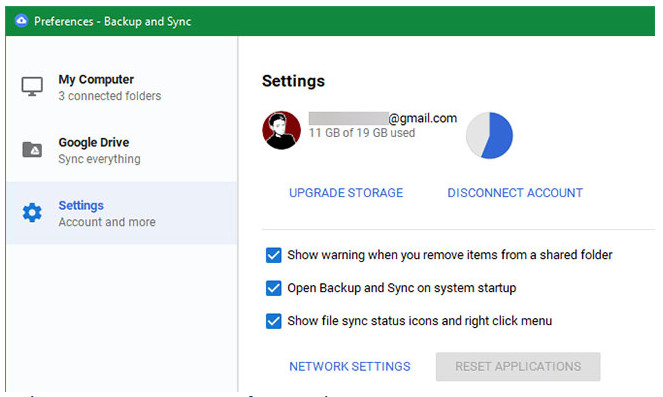
Sau đó, ứng dụng Google Drive sẽ không làm bất kỳ điều gì cho đến khi được đăng nhập lại.
Tuy nhiên, các bạn vẫn có quyền truy cập vào các file trong thư mục Drive, nhưng chúng sẽ không được đồng bộ với đám mây nữa.
Sau đó, ứng dụng Google Drive sẽ không làm bất kỳ điều gì cho đến khi được đăng nhập lại.
Tuy nhiên, các bạn vẫn có quyền truy cập vào các file trong thư mục Drive, nhưng chúng sẽ không được đồng bộ với đám mây nữa.
Sau đó, ứng dụng Google Drive sẽ không làm bất kỳ điều gì cho đến khi được đăng nhập lại.
Tuy nhiên, các bạn vẫn có quyền truy cập vào các file trong thư mục Drive, nhưng chúng sẽ không được đồng bộ với đám mây nữa.
Cách Gỡ Cài Đặt Google Drive Trên Windows 10
Để xóa Google Drive khỏi Windows, chỉ cần gỡ cài đặt nó giống như bất kỳ chương trình nào khác.
Mở các thiết lập (Sử dụng phím tắt Win+I) và điều hướng đến Ứng dụng> Ứng dụng & Tính năng.
Sử dụng hộp tìm kiếm hoặc cuộn xuống để tìm Sao lưu và đồng bộ hóa từ GoogleĐây là tên mới của ứng dụng Google Drive.
Nhấp chuột Gỡ cài đặt và làm theo các bước để xóa nó khỏi máy tính của bạn.
Sau đó, bạn phải cài đặt lại ứng dụng nếu bạn muốn bắt đầu đồng bộ hóa lại các tệp với máy tính này.
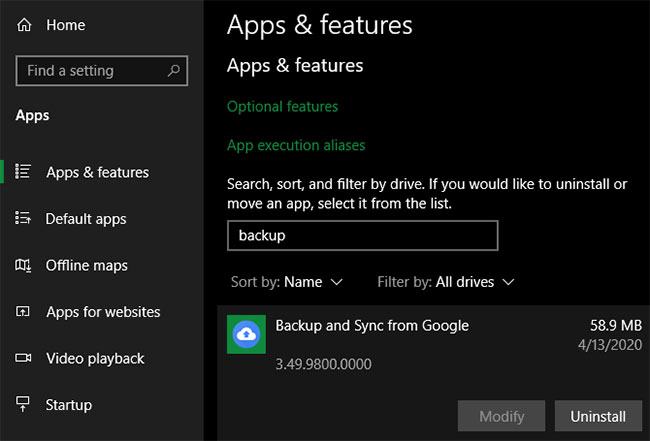
Cách Gỡ Cài Đặt Google Drive Trên MacOS
Quá trình xóa Google Drive khỏi máy Mac cũng giống như gỡ cài đặt bất kỳ ứng dụng macOS nào khác. Mở Finder và điều hướng đến thư mục Applications.
Nếu bạn không thấy nó trên thanh bên trái, thì nó cũng có sẵn trong menu Go hoặc bằng cách sử dụng phím tắt Shift+Cmd+A.
Bên trong Applications, tìm ứng dụng Google Drive và kéo nó vào Trash trên Dock, hoặc nhấp chuột phải vào nó và chọn Move to Trash. Thao tác này sẽ xóa ứng dụng khỏi hệ thống của bạn.
Nếu máy Mac cảnh báo rằng bạn cần thoát ứng dụng trước, điều này rất dễ thực hiện. Nhấp vào biểu tượng Google Drive trên thanh menu, rồi nhấn vào bánh răng cài đặt.
Sau đó, chọn Quit từ menu này để thoát khỏi Google Drive. Bây giờ, Google Drive sẽ gỡ cài đặt mà không gặp khó khăn.
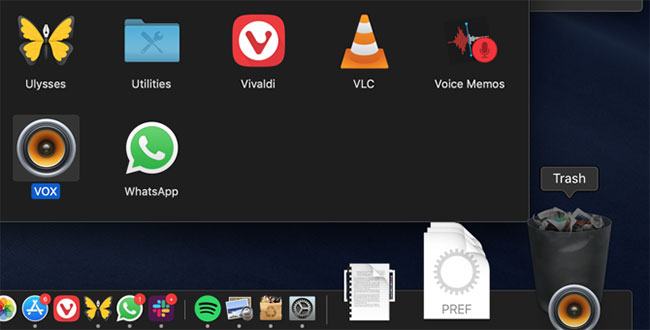
Cách Tạm Dừng Google Drive
Nếu chỉ muốn ngừng đồng bộ Google Drive trong một thời gian ngắn, bạn không cần phải ngắt kết nối hoặc gỡ cài đặt nó.
Cả ứng dụng Windows và Mac đều cho phép bạn tạm dừng Google Drive nếu cần.
Để thực hiện việc này, hãy nhấp lại vào biểu tượng Drive, như đã đè cập trước đó.
Trong menu Settings, hãy chọn tùy chọn Pause syncing. Điều này sẽ ngăn Google Drive upload và tải xuống cho đến khi bạn lặp lại các bước và chọn Resume syncing.
Sau khi bạn tiếp tục, nó sẽ đồng bộ tất cả các thay đổi được thực hiện trong khi ứng dụng bị tạm dừng.
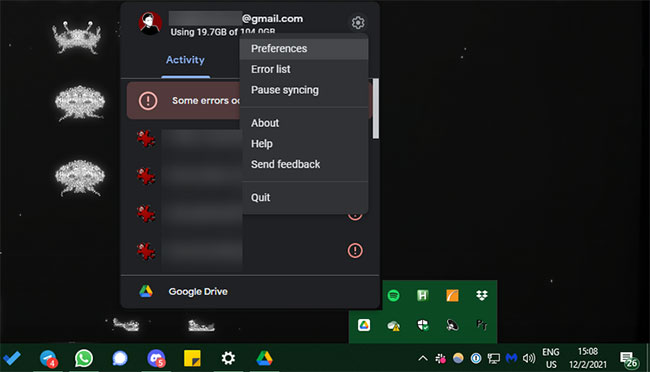
Bạn cũng có thể ngăn Google Drive đồng bộ bằng cách chọn Quit từ menu này, như đã đề cập ở trên. Khi đóng phần mềm, phần mềm sẽ không đồng bộ cho đến khi mở lại.
Tuy nhiên, hãy nhớ rằng nếu bạn đã thiết lập Google Drive chạy khi khởi động, nó sẽ tự động chạy lại vào lần tiếp theo bạn bật máy tính của mình.
Ttcompany vừa hướng dẫn bạn cách gỡ cài đặt và xóa google drive khỏi pc hoặc mac .
Hy vọng qua bài viết này thì các bạn sẽ biết cách gỡ cài đặt và xóa google drive khỏi pc hoặc mac .
Chúc các bạn thành công!
Có thể bạn quan tâm:













